前两天读了 @Minja 的《我的世界:工作区(Workspace)及其自动化》,Minja 在桌面端非常注重窗口的配置,让自己能够迅速切入工作。
而我在 iOS 端也实现了类似的 Workspace 配置,用到的是 iOS 的专注模式。它有着很多成熟的自动化,又有配套的主屏幕、锁屏界面的功能,非常适合拿来做 Workspace。
触发 Workspace
首先我不希望专注模式是手动开启和关闭的,最好是能够结合当时的场景自动启用。
相比电脑,iPhone 的生态更容易获得一些独特的触发器,可以更容易地实现“自动触发”。
专注模式中默认提供了多种自动触发模式:“时间”“位置”“App 启动时”和“智能启用”。我们可以结合这些触发方式,让不同的专注模式自动触发。
我基本上为每一种专注模式都设置了至少一个触发器。比如打开“多看阅读”之类的阅读 App 时,自动进入阅读模式。
同时,Shortcuts 的自动化也可以补充一些额外的触发器,比如连接到 CarPlay 时,自动设定专注模式。
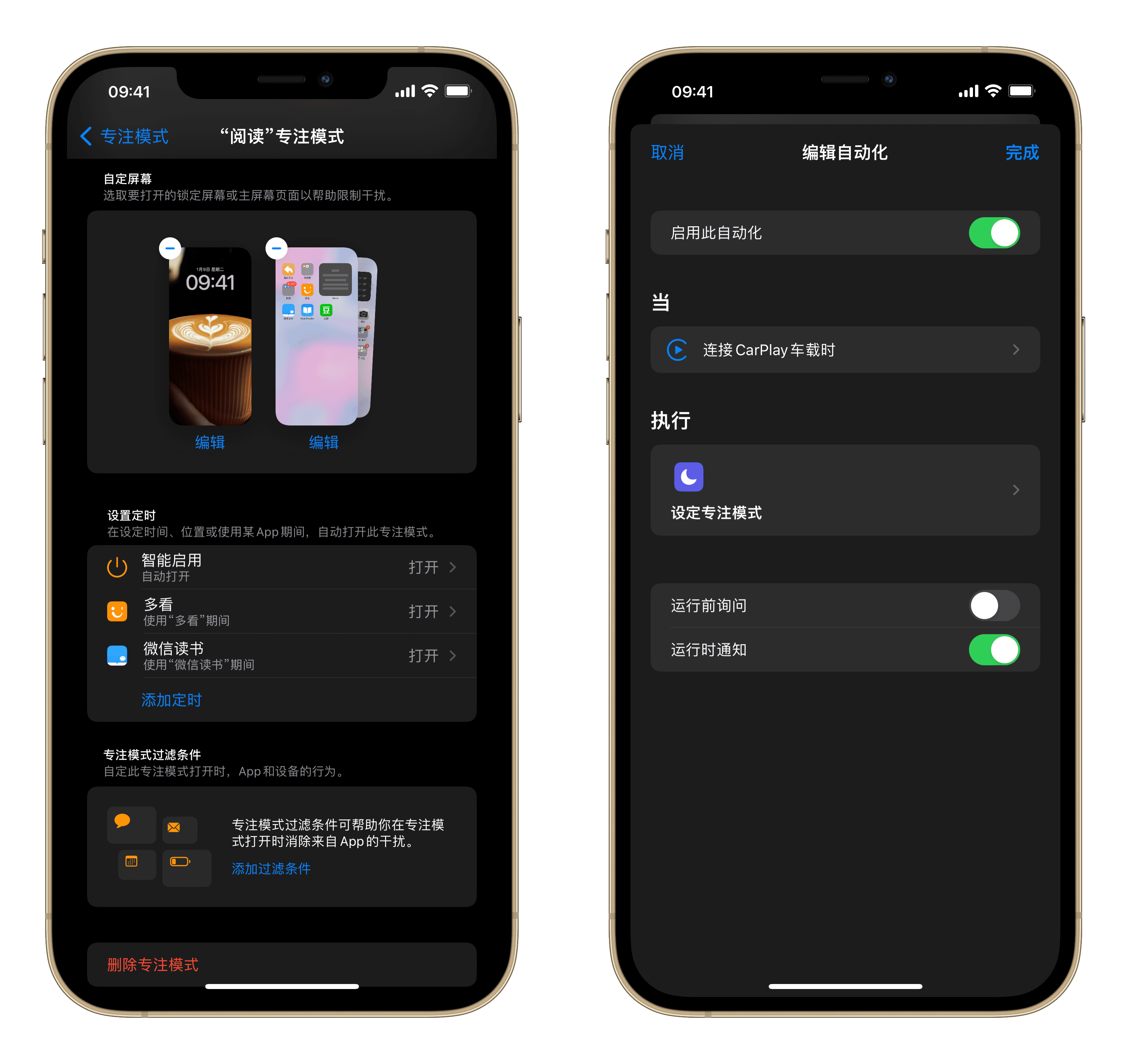
推荐开启“智能启用”,让 iOS 学习你的使用习惯,实现一些不太容易描述的触发方式。当你开了这个选项,你无需给每个游戏都设置一次“启动时进入”也会自动进入游戏模式。这个选项能让你在使用不同的专注模式时比较无感。
设置专用屏幕
我目前为每一种专注模式设置了一个专用的主屏幕。这些在特定环境下使用的主屏,放置在默认的第一屏之前。
这样做的好处是,在默认状况下隐藏,不影响正常使用。举个例子,在非睡眠模式下,我是不需要睡眠记录 App 的。
而每当处于特定 Workspace 时,就会跟随专注模式启用,自动显示这个模式下最常用的应用。不再需要滑动屏幕寻找应用。
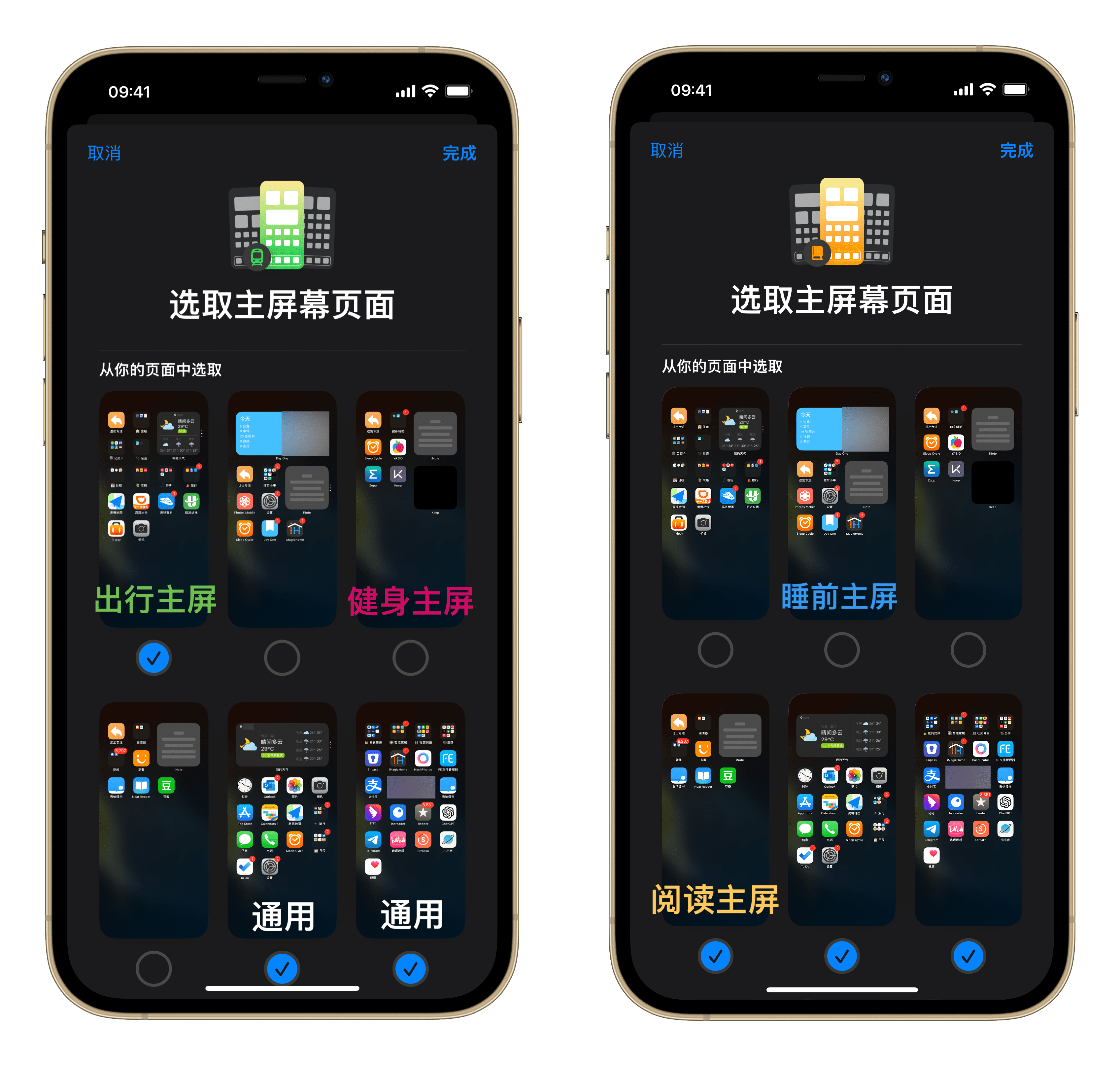
默认提供的驾驶模式下,是强制不允许使用手机的。而我有时候需要停在路边设置导航,这会产生一些冲突。所以我单独设置了一个名为“出行”的模式,把出行所需要的地图、地铁卡、高铁、飞机等 App 放在一个独立的屏幕中,方便在外时随时查看。
再比如睡眠模式下,将日记、睡眠、照片备份、智能家居相关的 App 放在一个独立屏幕中。引导自己做这些睡前事项,减少了其他干扰,方便自己更容易入睡。

在不同主屏幕上还可以结合小部件,给每种模式添加一些不同的效果,比如睡眠模式下显示 Day One 小部件,展示本周日记的记录情况,督促每天写日记。
设置专用锁屏
结合使用场景,为专注模式设置一个特定的锁屏界面。我做了一些符合特定场景的锁屏界面配置:
- 睡眠模式:锁屏壁纸展示“天气”,第二天起床就能知道当天外面天气如何。小部件使用“时钟”的“下个闹钟”,提醒自己如果第二天有调整的话要及时调整。
- 出行模式:我用了一个行程规划软件 Tripsy,如果已经预先规划好了出远门,就可以在其中先把机票车票添加好,然后在锁屏中添加“下个行程”的小部件,这样就可以准确看到下一步要做什么,不至于手忙脚乱。
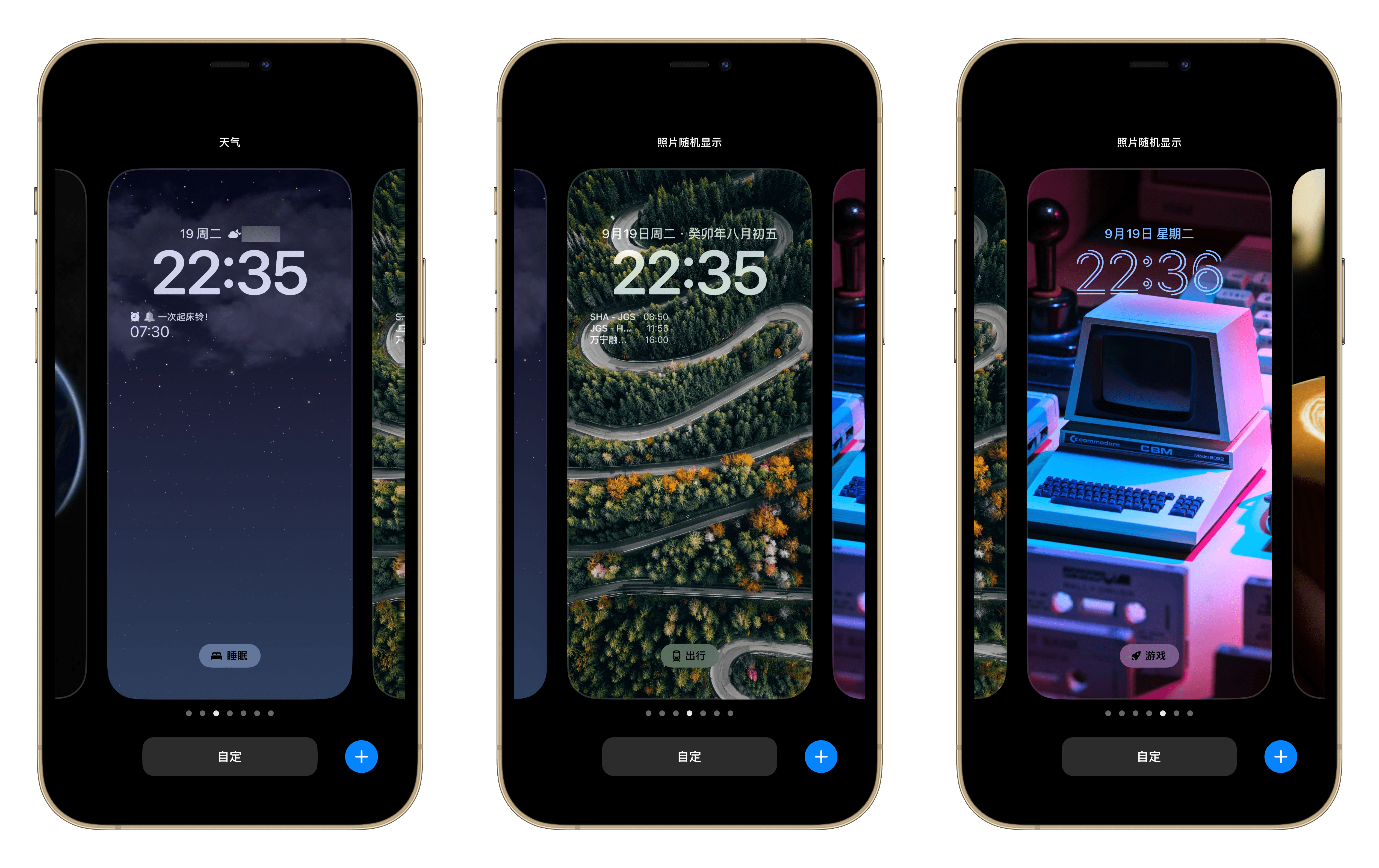
这里还有一个小技巧,在锁屏界面中长按下方的“模式”按钮,即可快速切换专注模式。
退出 Workspace
退出 Workspace 和触发 Workspace 同样重要,有时候人已经结束了某个状态,手机却仍然把短信和来电挡在外面。有时候触发器也会失效,比如“到达某个位置”的触发器就并不那么可靠。所以有些时候需要进行手动退出。
我的解决方案是:“结合 Shortcuts 设置一个“手动退出”按钮添加到主屏幕。”
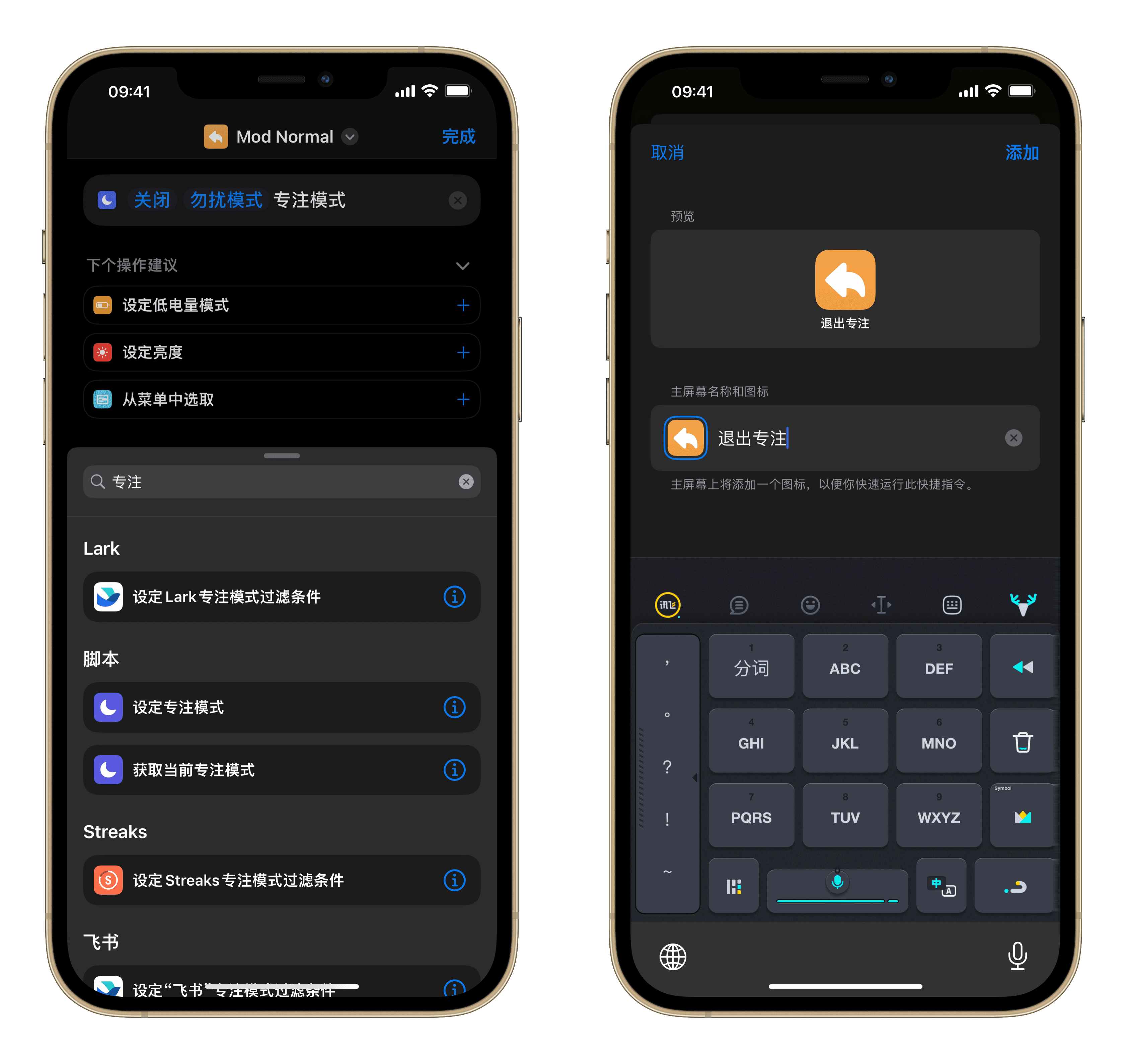
专注模式的退出按钮默认是在控制中心里的,为了方便手动退出,我做了一个“退出专注模式”的 Shortcuts,放在主屏幕中,这样可以在自动退出触发器失效的时候,快捷地手动退出。
你可以注意到这个“退出专注”的按钮,出现在了我上面提到的每一个“专注主屏”中的相同位置。方便我形成肌肉记忆,在误触发一些专注模式时,可以单手退出这个模式。
结合 Shortcuts 做更多自动化
在 Shortcuts 中,还包括了专注模式的更多技巧,一些第三方 App 对专注模式做了支持。
比如 Streaks(习惯记录工具)、飞书等,都支持专注模式的过滤。比如可以设置为“当手机设为睡眠模式时,更新飞书状态为‘睡觉中💤’”,避免有不识相的同事打搅你的清梦。
Shortcuts 也支持专注模式的触发器,当打开特定的触发器时,可以自动执行一些命令。比如在“睡眠模式”启用时,自动开始 Sleep Cycle 记录睡眠。在关闭时,自动停止记录。
总结
本文的这套配置是我经过多次调整、持续使用了一年多,归纳出的配置,结合 iOS 特性的同时还符合个人习惯,让我可以毫不费劲地进入各种状态。各位可以结合自身实际情况,参考改进后使用。

